„iMyFone iMyTrans“ vartotojo vadovas
Toliau paaiškinama, kaip naudoti „iMyFone iMyTrans“, norint perkelti „WhatsApp“ iš „iPhone“ į „Android“, „WhatsApp“ atsarginę kopiją „iPhone“ arba „Android“ telefone ir atkurti „iOS“ / „Android“ / „iTunes“ / „Google“ disko „WhatsApp“ atsarginę kopiją „iPhone“ arba „Android“ įrenginyje ir eksportuoti „WhatsApp“ atsarginę kopiją į HTML, PDF ir CSV. / XLS.
| Pagrindinės funkcijos | Nemokamas bandomasis laikotarpis | Pilna versija |
|---|---|---|
| Perkelkite WhatsApp / WA verslą iš „iOS“ į „Android“. | ||
| „WhatsApp“ / „WA Business“ atsarginė kopija „iOS“. | ||
| „WhatsApp“ / „WA“ verslo atsarginė kopija, skirta „Android“. | ||
| Atkurkite „WhatsApp“ / „WA Business“ atsarginę kopiją „iOS“ ir „Android“. | ||
| Peržiūrėkite „WhatsApp“ / „WA Business“ atsargines kopijas | ||
| Eksportuokite WhatsApp / WA verslo pokalbius, vaizdus, vaizdo įrašus, garsą ir kt. |
[Vaizdo pamoka] Kaip perkelti, sukurti atsarginę kopiją ir atkurti „WhatsApp“ iš „iMyFone iMyTrans“
1 dalis: „WhatsApp“ perkėlimas tarp „iPhone“ ir „Android“.
iMyFone iMyTrans palaiko visų tipų duomenų perdavimą tarp iPhone ir Android įrenginių, įskaitant pokalbius, nuotraukas, vaizdo įrašus ir priedus. Galite lengvai ir greitai perkelti WhatsApp Messenger iš iPhone į iPhone, iPhone į Android, Android į iPhone ir Android į Android.
Pirmiausia turite pasirinkti socialinės žiniasklaidos programą, kurią norite perkelti, kai atidarote „iMyFone iMyTrans“. Pavyzdžiui, spustelėję WhatsApp piktogramą, galite perkelti, atsarginę kopiją ir atkurti WhatsApp savo Android/iOS įrenginyje.
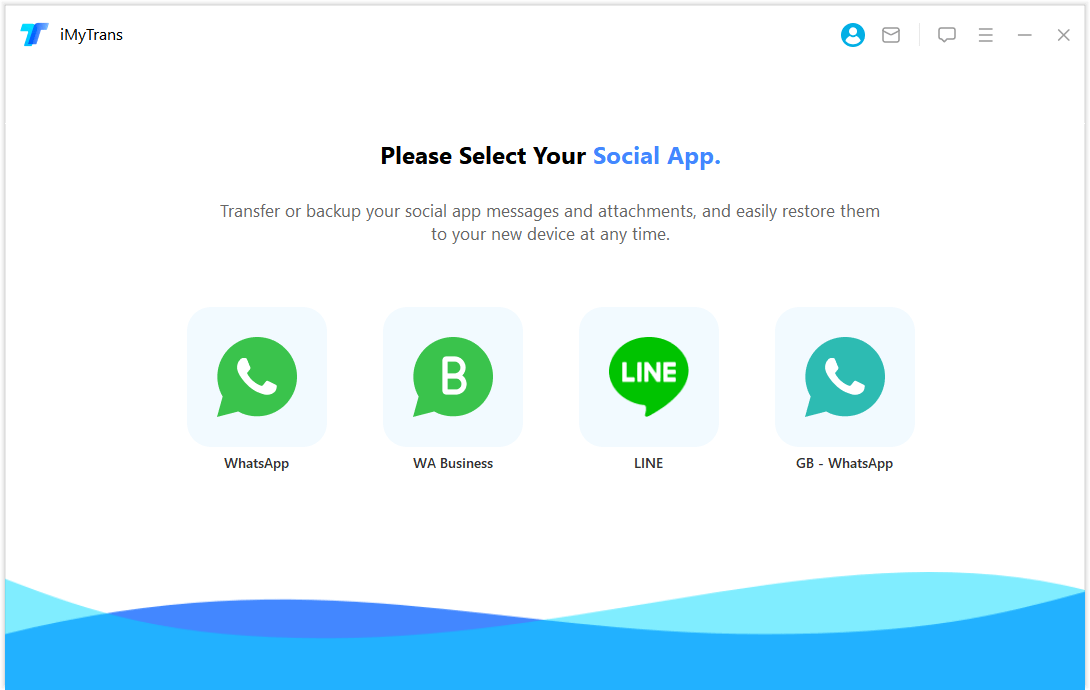
1 veiksmas. Prijunkite įrenginį
Atidarykite programą ir prijunkite įrenginį prie kompiuterio naudodami originalų USB kabelį. Jei norite prisijungti prie „Android“ telefono, jūsų gali būti paprašyta įjungti ir leisti USB derinimą arba leisti prieigą prie telefono duomenų. Norėdami prisijungti prie savo iPhone, turite atrakinti ekraną ir pasitikėti įrenginio kompiuteriu. Jei tai padarėte anksčiau, nematysite pranešimo.
Sujungę du įrenginius spustelėkite Perjungti. Jūsų bus paprašyta pasirinkti WhatsApp, kurį norite perkelti, tipą. Pasirinkite, ko norite, ir perkėlimas bus tęsiamas. Pradėjus perkėlimą, „WhatsApp“ duomenys paskirties įrenginyje bus ištrinti. Taigi, jei reikia, kurkite atsarginę WhatsApp atsarginę kopiją.
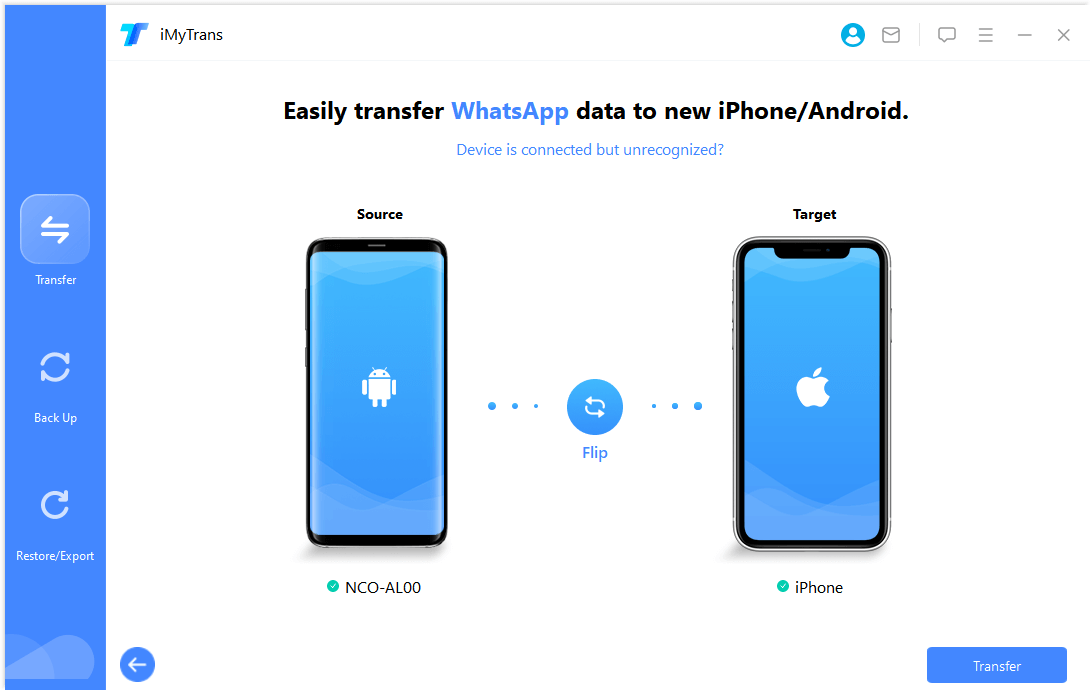
2 veiksmas. Perkelkite WhatsApp
Jei tikslinis įrenginys yra „iPhone“, turite išjungti funkciją „Find My iPhone“ tiksliniame „iPhone“ ir jame įdiegti „WhatsApp“.
Taip pat atminkite, kad ši programa įdiegs tinkintą WhatsApp jūsų „Android“ įrenginyje, neatsižvelgiant į tai, ar tai šaltinio, ar paskirties įrenginys. Pasirinktinė WhatsApp versija yra beveik tokia pati kaip oficiali versija. Vienintelis skirtumas yra tas, kad tinkinimo priemonės duomenys gali pasiekti šią versiją, o galutinės versijos duomenys – ne. Nesijaudinkite, tai visiškai saugu.
Duomenų perdavimo proceso metu turite atlikti kai kuriuos rankinius veiksmus. Tai paprasta, tiesiog vykdykite ekrane pateikiamas instrukcijas.
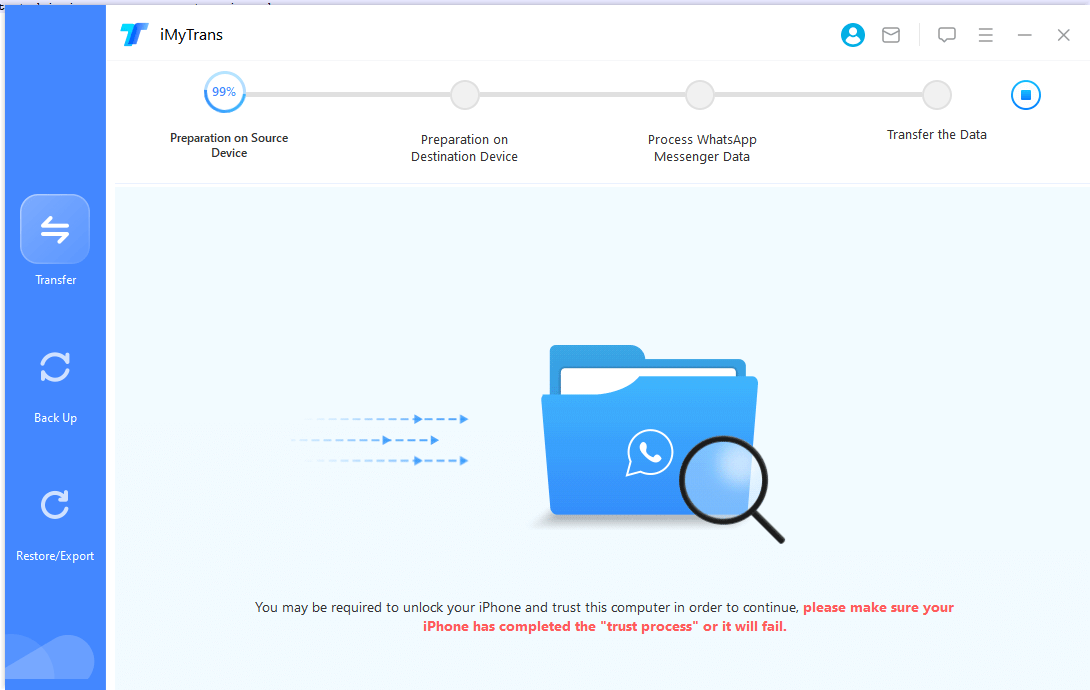
3 veiksmas. Užbaikite „WhatsApp“ perkėlimą
Perkėlimo laikas priklauso nuo jūsų įrenginyje esančių „WhatsApp“ duomenų dydžio. Paprastai tai baigiasi per pusvalandį. Tada visus pranešimus ir priedus, įskaitant nuotraukas, vaizdo įrašus ir balso pranešimus, galima patikrinti tiksliniame įrenginyje.
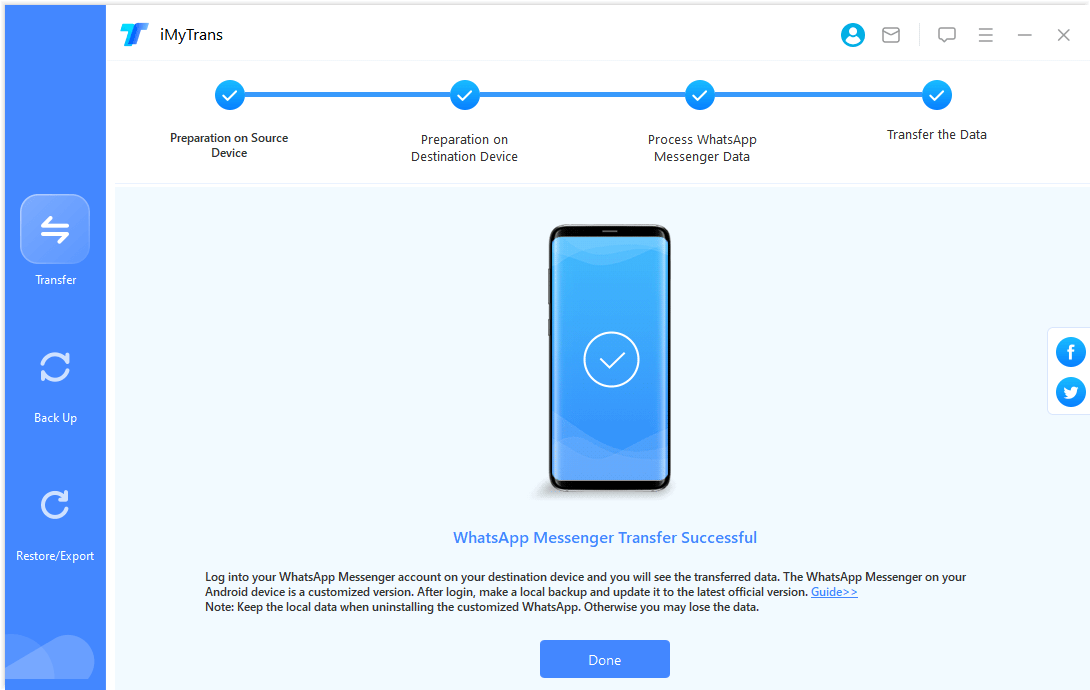
2 dalis: „WhatsApp“ atsarginė kopija „iPhone“ arba „Android“.
iMyFone iMyTrans palaiko WhatsApp atsarginę kopiją visose iOS ir Android versijose.
1 veiksmas. Prijunkite įrenginį
Prijunkite „Android“ įrenginį arba „iPhone“ prie kompiuterio. Leiskite jiems prisijungti, įgalinkite USB derinimą ir leiskite prieigą prie telefono duomenų Android telefone arba atrakinkite ekraną iPhone ir pasitikėkite kompiuteriu. Jei jau atlikote šiuos veiksmus, programa juos praleis. Prijungę „Android“ telefoną ar „iPhone“, spustelėkite „Atsarginė kopija“. Tada galite pasirinkti atsarginę „WhatsApp“ arba „WhatsApp Business“ kopiją.
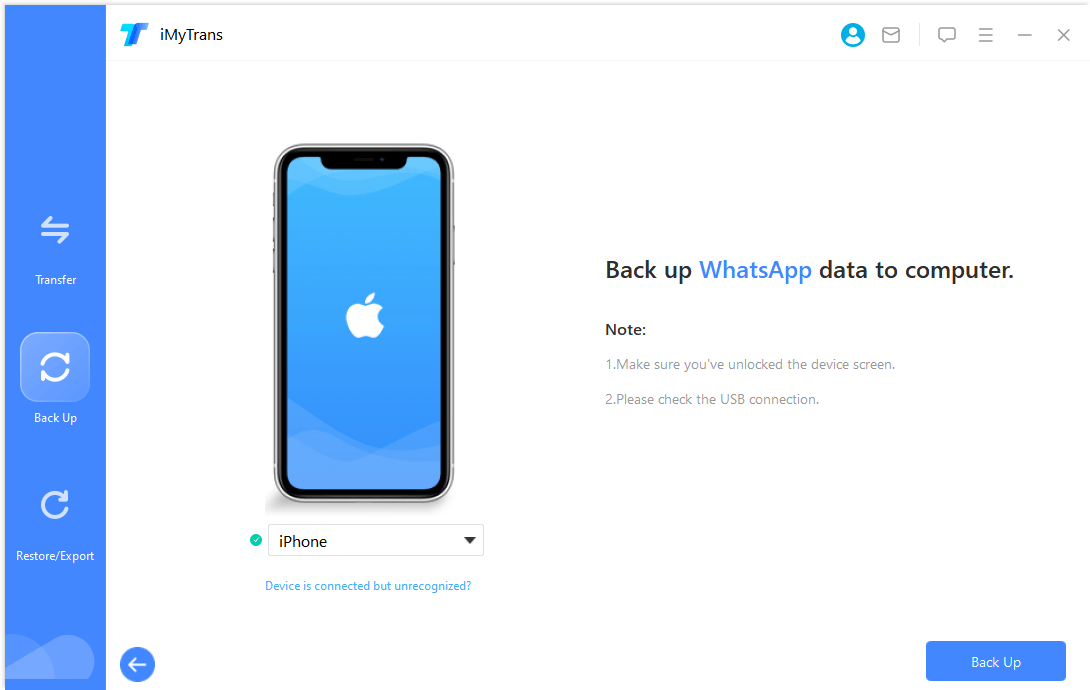
2 veiksmas. Sukurkite „WhatsApp“ atsarginę kopiją
iPhone үшін бағдарлама сіз үшін қалғанын жасайды. Күте тұрыңыз.
„Android“ įrenginiuose ši programa įdiegs tinkintą „WhatsApp“, kad pasiektų jūsų „WhatsApp“ duomenis. Atsarginės kopijos kūrimo metu „Android“ įrenginyje reikia atlikti rankines operacijas. Vykdykite programoje pateiktas instrukcijas.
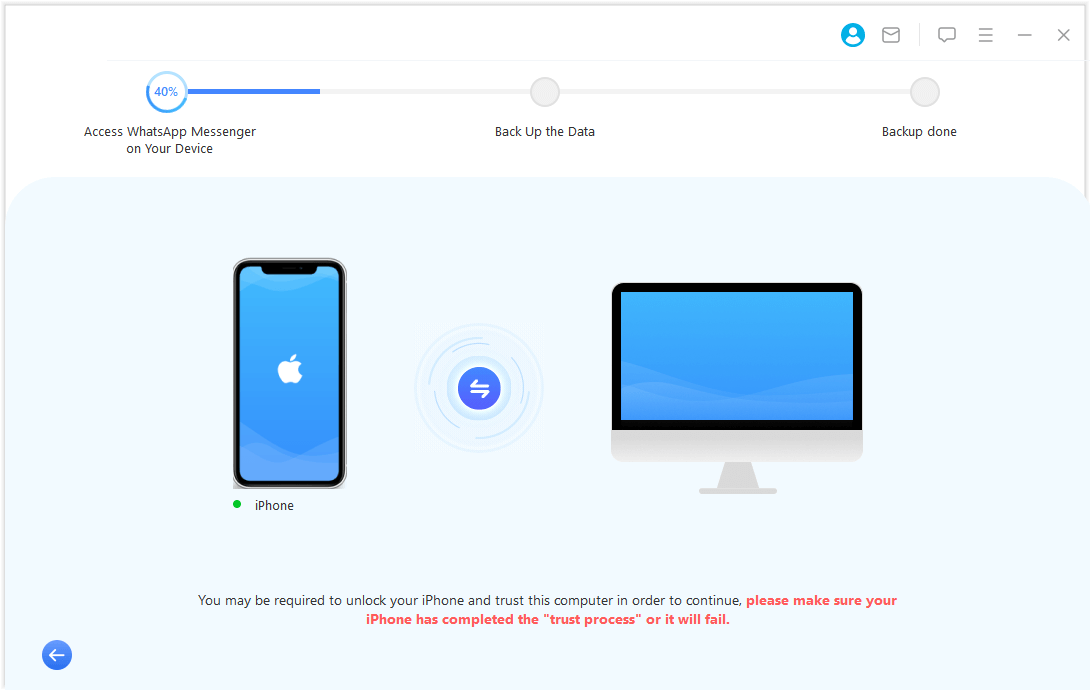
3 veiksmas. Užbaikite „WhatsApp“ atsarginės kopijos kūrimą
Atsarginės kopijos kūrimo laikas nebus labai ilgas. Kai atsarginė kopija bus sėkmingai baigta, gausite pranešimą.
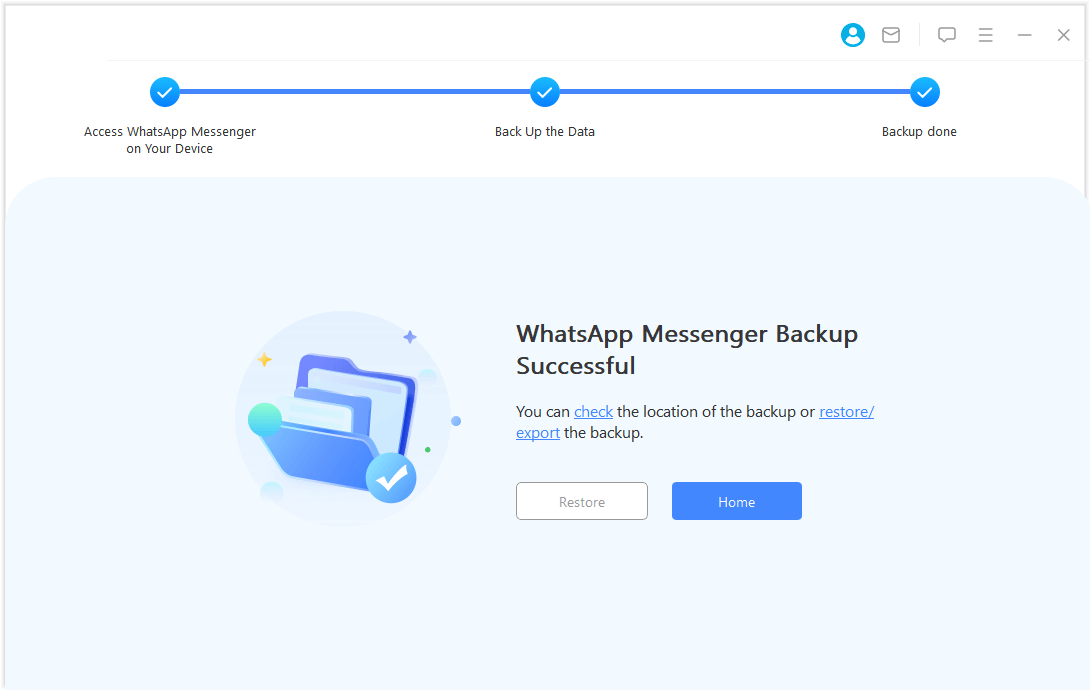
3 dalis: „WhatsApp“ atkūrimas „iPhone“ arba „Android“.
Galite atkurti Android ir iOS WhatsApp atsargines kopijas iPhone ir Android įrenginiuose. Viskas, ko reikia, yra laikytis toliau pateiktų nurodymų.
1 veiksmas. Pasirinkite atsarginę kopiją ir prijunkite įrenginį
Iš sąrašo pasirinkite atsarginę kopiją ir spustelėkite mygtuką "Atkurti į įrenginį".
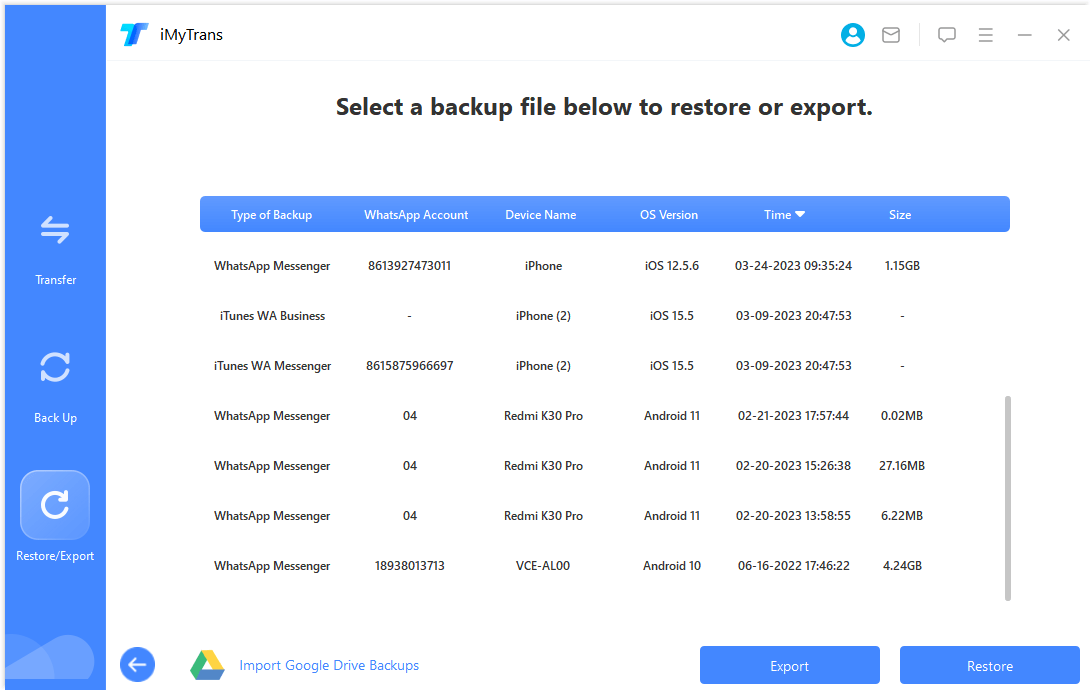
Pasirodys langas, kuriame bus klausiama, ar norite peržiūrėti „WhatsApp“ atsarginę kopiją. Galite toliau peržiūrėti pokalbius ir priedus atsarginėje kopijoje arba praleisti šį procesą ir atkurti atsarginę kopiją tiesiogiai. Kai būsite pasiruošę pradėti atkūrimą, naudokite originalų USB laidą, kad prijunkite norimą atkurti „iPhone“ arba „Android“ telefoną ar planšetinį kompiuterį.
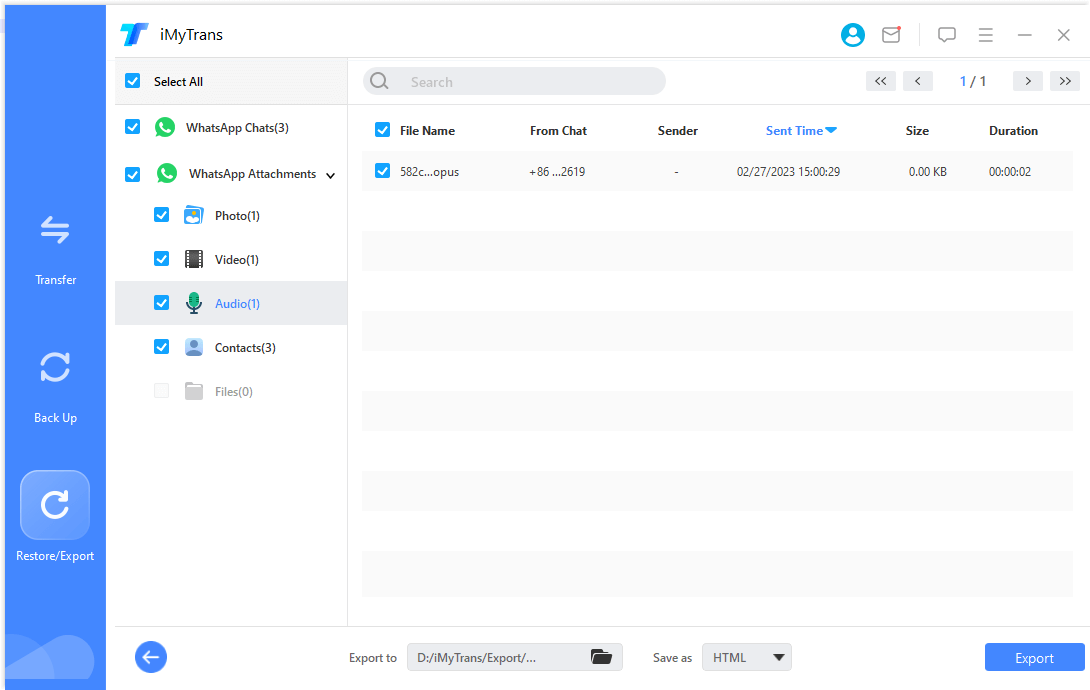
2 veiksmas. Atkurkite „WhatsApp“.
Jei naudojate iPhone, atrakinkite įrenginį ir pasitikėkite kompiuteriu. „Android“ telefonuose arba planšetiniuose kompiuteriuose įgalinkite USB derinimą ir leiskite pasiekti telefono duomenis. Jei tai padarėte anksčiau, nematysite pranešimo.
Kai viskas bus paruošta, spustelėkite Reset (trečia piktograma iš kairės). „WhatsApp“ duomenys jūsų tiksliniame įrenginyje bus ištrinti. Taigi prieš atkurdami pasidarykite atsarginę kopiją.
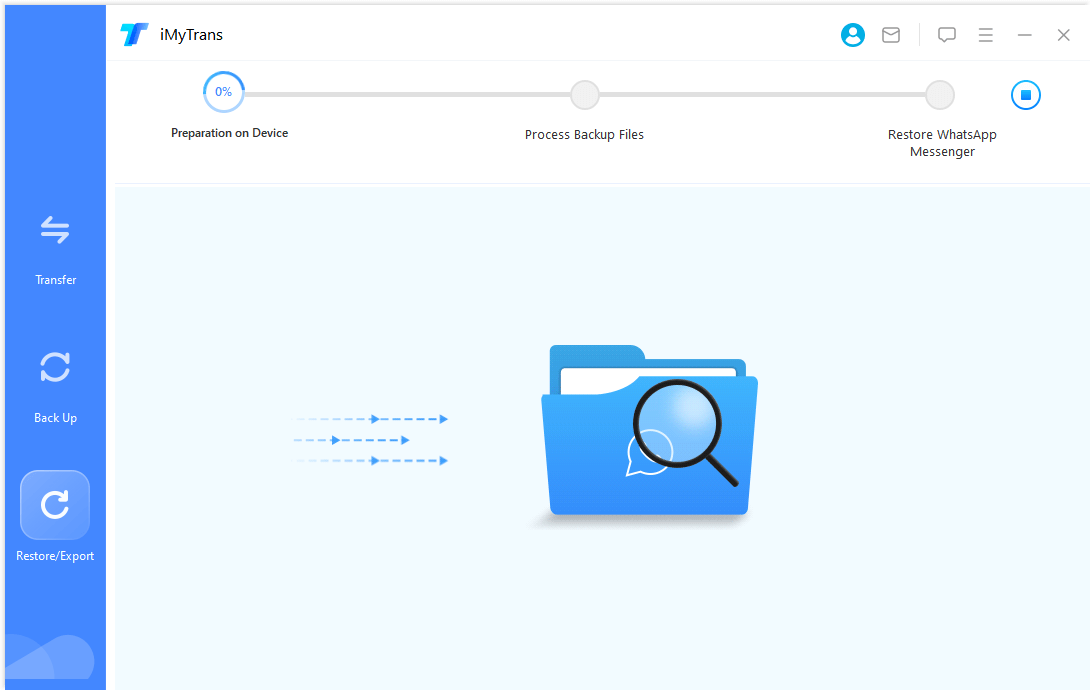
3 veiksmas. Užbaikite „WhatsApp“ atkūrimą
Atkūrimo laikas priklauso nuo jūsų „WhatsApp“ duomenų dydžio. Paprastai tai gali būti atlikta per pusvalandį. Tada galite peržiūrėti savo „WhatsApp“ pokalbių istoriją savo įrenginyje.
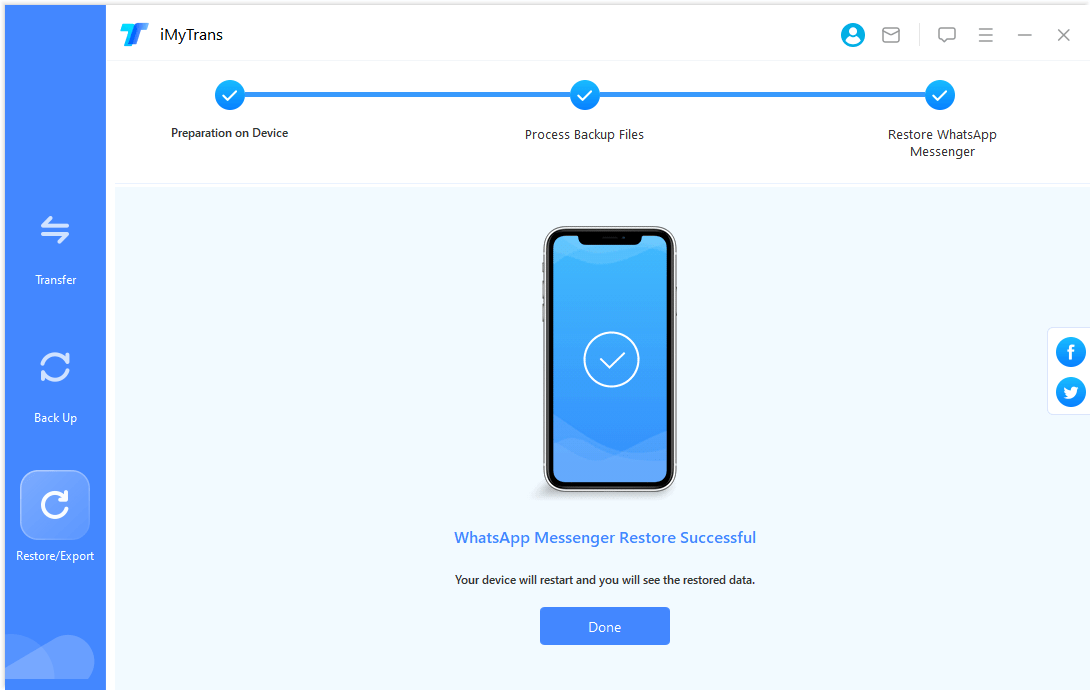
4 dalis: Eksportuokite WhatsApp pokalbius į kompiuterį
Žinutės, kontaktai, nuotraukos, vaizdo įrašai, garsai ir tt WhatsApp turinys iMyTrans atsarginėje kopijoje gali būti eksportuojamas atskirai arba kartu su visu pokalbiu.
1 veiksmas. Pasirinkite „WhatsApp“ atsarginę kopiją
Iš sąrašo pasirinkite atsarginę kopiją ir spustelėkite mygtuką „Eksportuoti į kompiuterį“. Programa pradės nuskaityti atsarginėje kopijoje esančius duomenis.
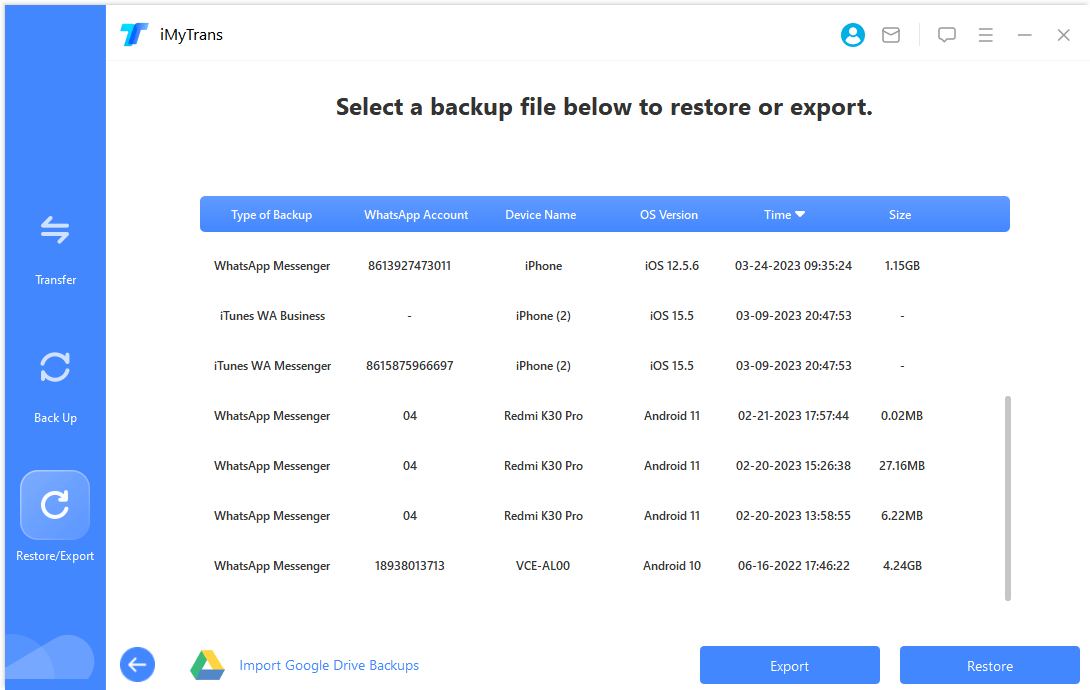
2 veiksmas. Prieš eksportuodami naršykite ir pasirinkite pokalbius arba priedus
Baigus nuskaitymą, visi „WhatsApp“ pokalbiai ir atsarginėje kopijoje esantys priedai bus rodomi ekrane. Galite ieškoti pokalbių (įskaitant žvaigždute pažymėtus pranešimus) arba priedų, kuriuos norite eksportuoti, arba eksportuoti visus pokalbius ir priedus vienu metu.
„iMyTrans“ palaiko „WhatsApp“ pokalbių istorijos eksportavimą į HTML arba CSV / XLS failus. HTML failai leidžia skaityti WhatsApp pokalbius taip pat, kaip telefone. Galite peržiūrėti visus pokalbių pranešimus kaip žurnalo failus, eksportuodami į CSV / XLS failą.
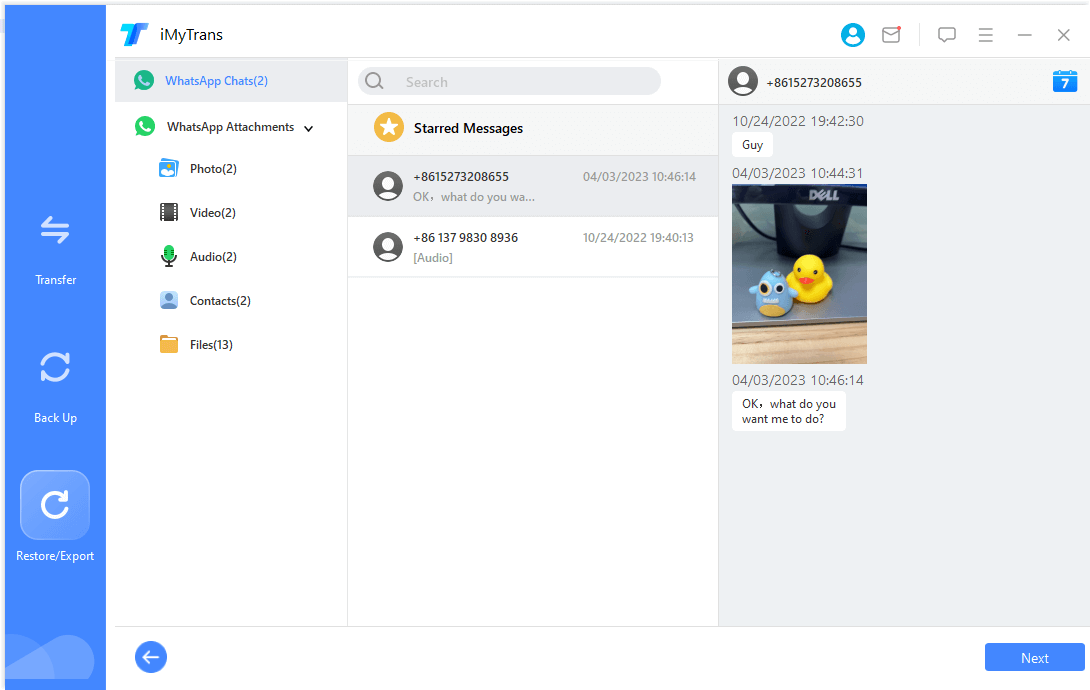
3 veiksmas. Užbaikite „WhatsApp“ eksportavimą
Kai nuspręsite, ką ir kaip eksportuoti, spustelėkite mygtuką Eksportuoti. Eksportuoti duomenys bus automatiškai atidaryti vėliau.
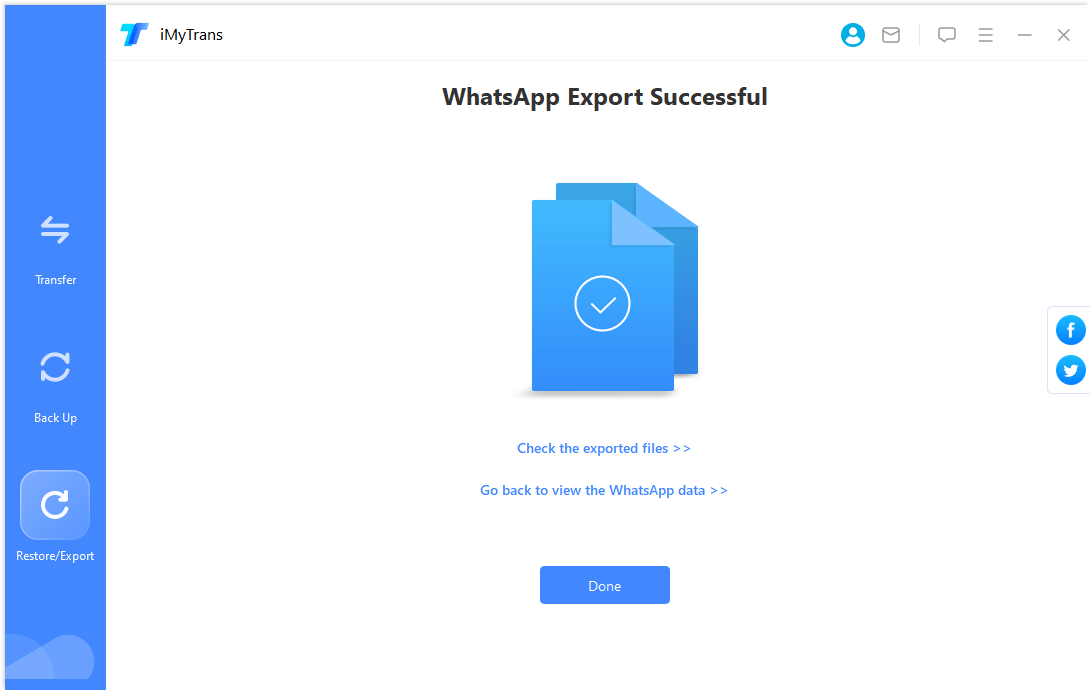
5 dalis: atkurkite / eksportuokite „WhatsApp“ atsarginę kopiją į „Google“ diską
Peržiūrėkite, atkurkite ir eksportuokite „Google“ disko „WhatsApp“ atsarginę kopiją
1 veiksmas. Gaukite „Google“ disko atsarginę kopiją
Spustelėkite „Atkurti / paskelbti WhatsApp atsarginę kopiją“ > „Importuoti „Google“ disko atsarginę kopiją“, kad prisijungtumėte prie „Google“ paskyros.
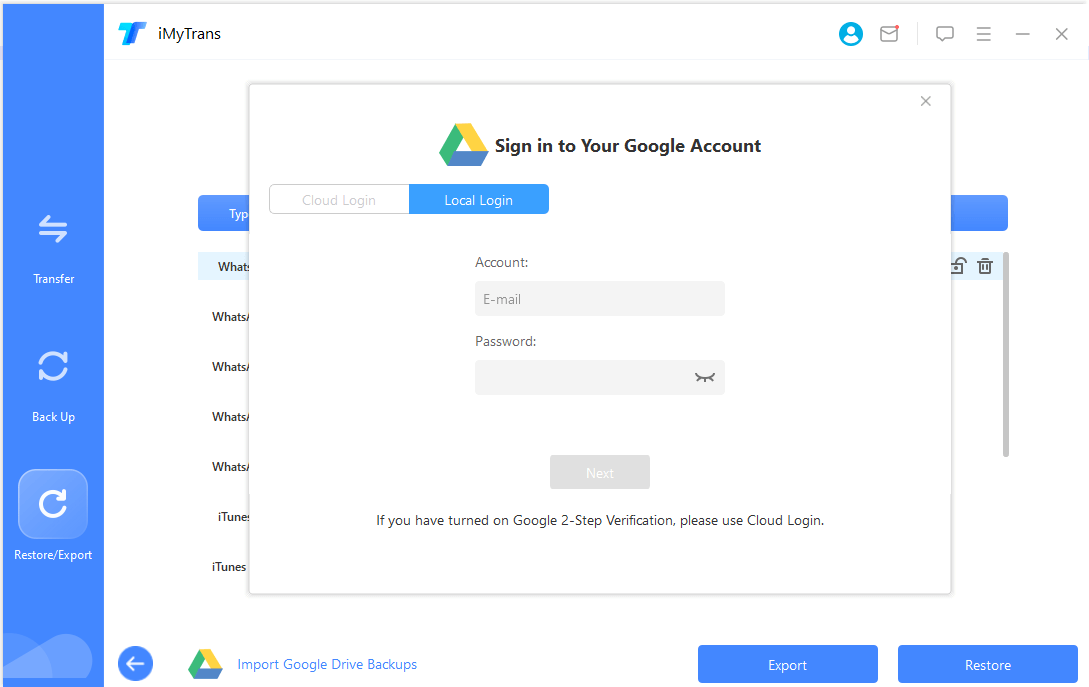
Sėkmingai prisijungę pasirinkite „WhatsApp“ atsarginę kopiją, kurią norite atsisiųsti, ir spustelėkite, kad pradėtumėte atsisiųsti.
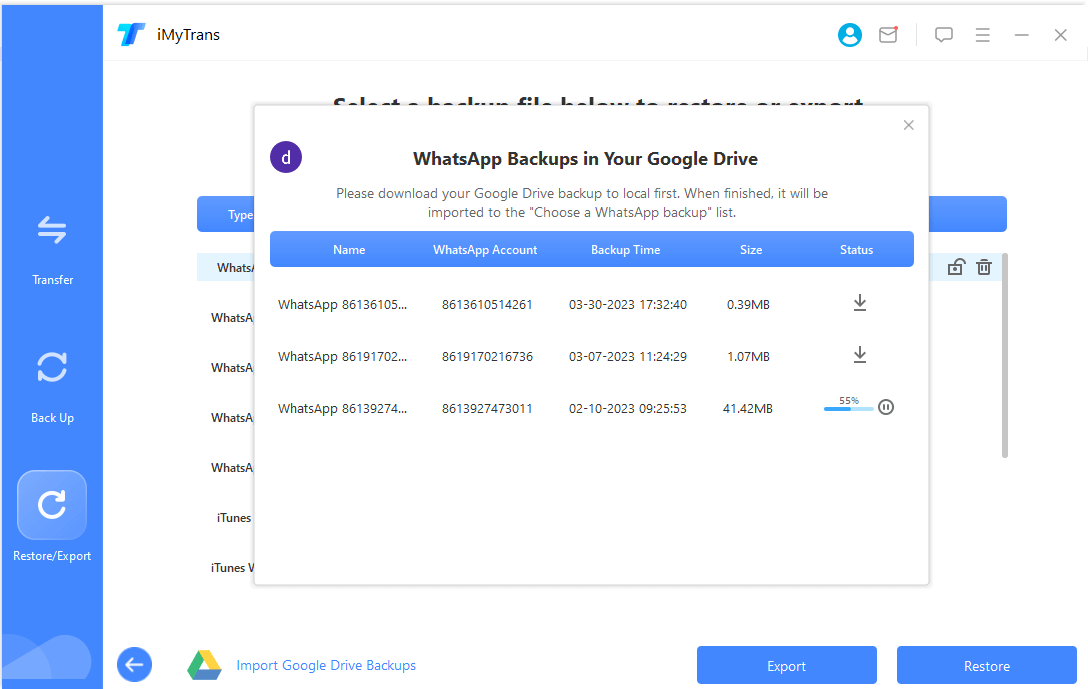
Ką tik atsisiųsta „Google“ disko „WhatsApp“ atsarginė kopija bus pridėta ir automatiškai sukurta sąraše, kai tai bus atlikta.
2 veiksmas. Išanalizuokite duomenų atsargines kopijas
„WhatsApp“ atsarginės kopijos, atsisiųstos iš „Google“ disko, negalima tiesiogiai peržiūrėti, atkurti ar eksportuoti, todėl pirmiausia ją reikia išanalizuoti.
Pasirinkite ką tik atsisiųstą „Google“ disko atsarginę kopiją, apatiniame dešiniajame kampe spustelėkite Atkurti į įrenginį arba Eksportuoti į kompiuterį ir, patvirtinę, pradėkite analizės procesą.
Analizės procesą sudaro keturi etapai:
* Aplinkos paruošimas
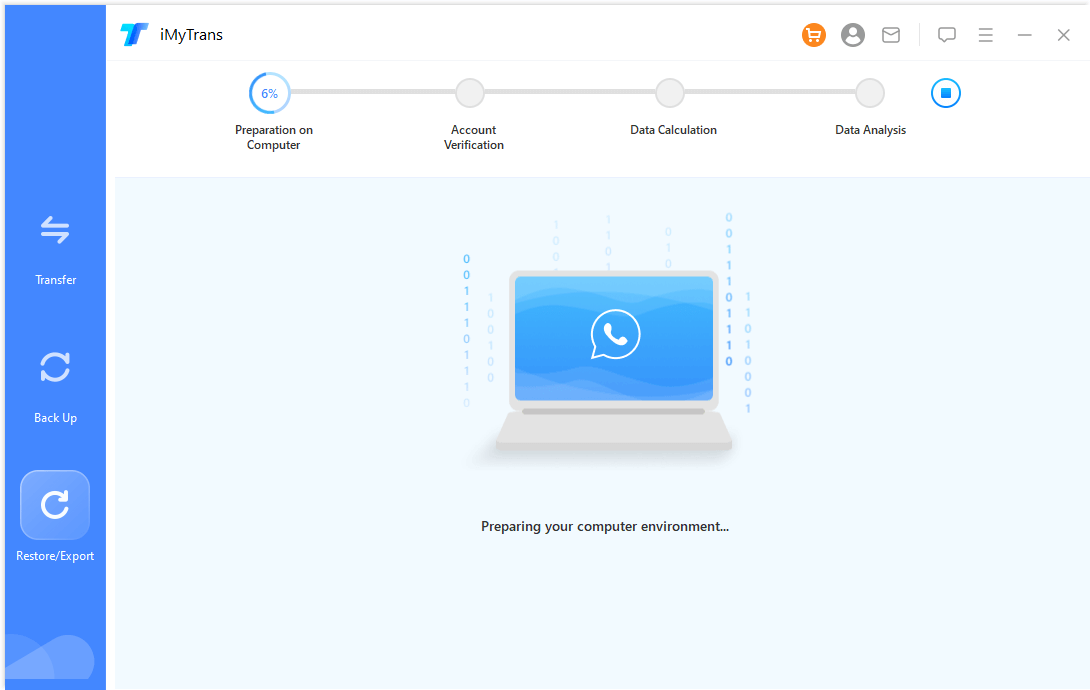
* Paskyros patvirtinimas
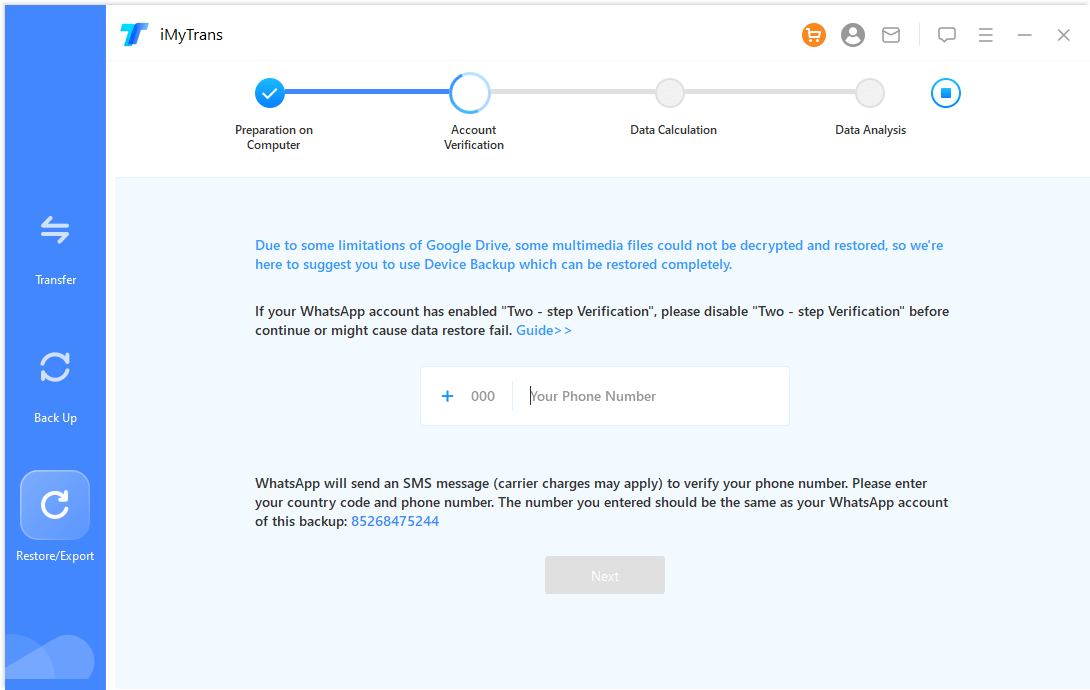
Pastaba: Antrame proceso etape, paskyros patvirtinime, turite užpildyti atsarginei kopijai naudotą mobiliojo telefono numerį, gauti ir užpildyti patvirtinimo kodą.
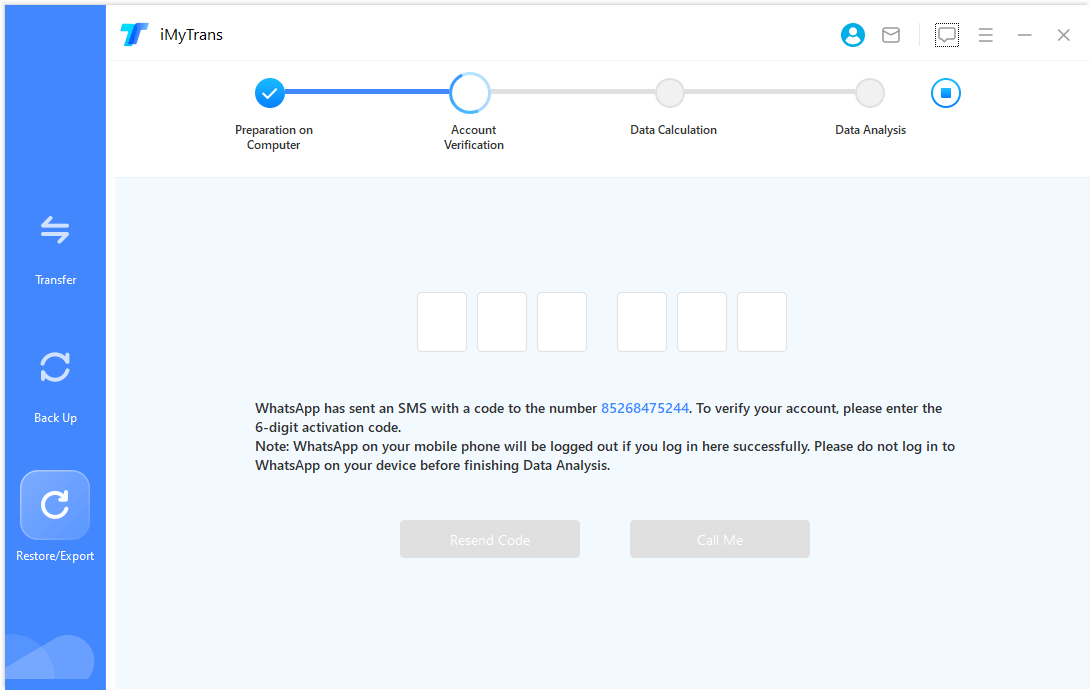
* Duomenų skaičiavimas
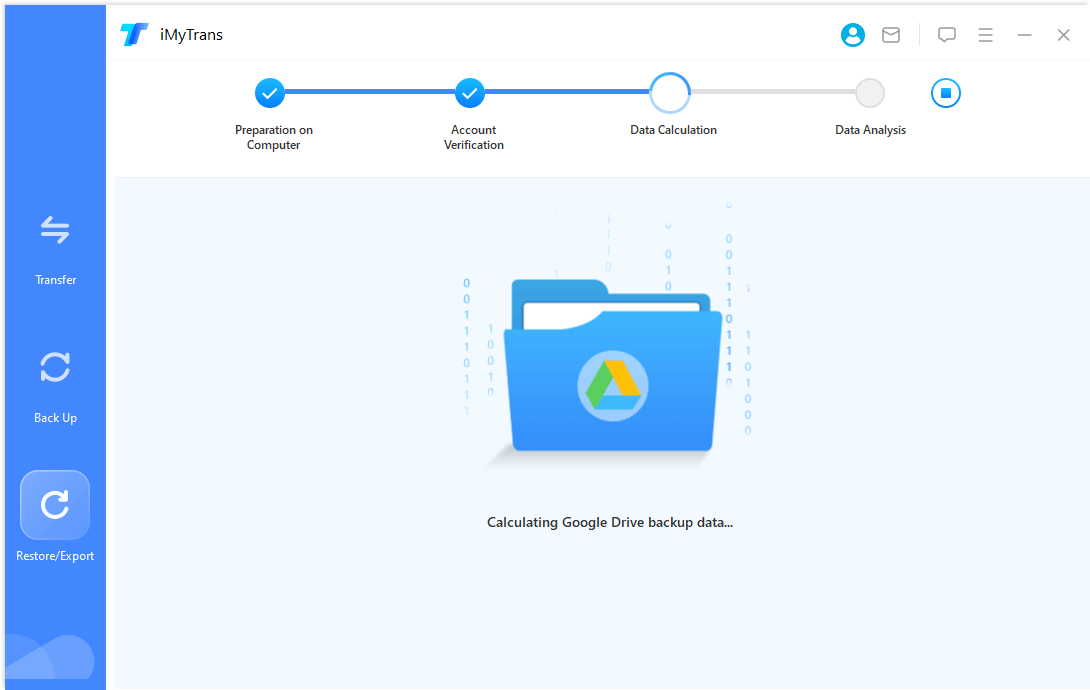
* Duomenų analizė
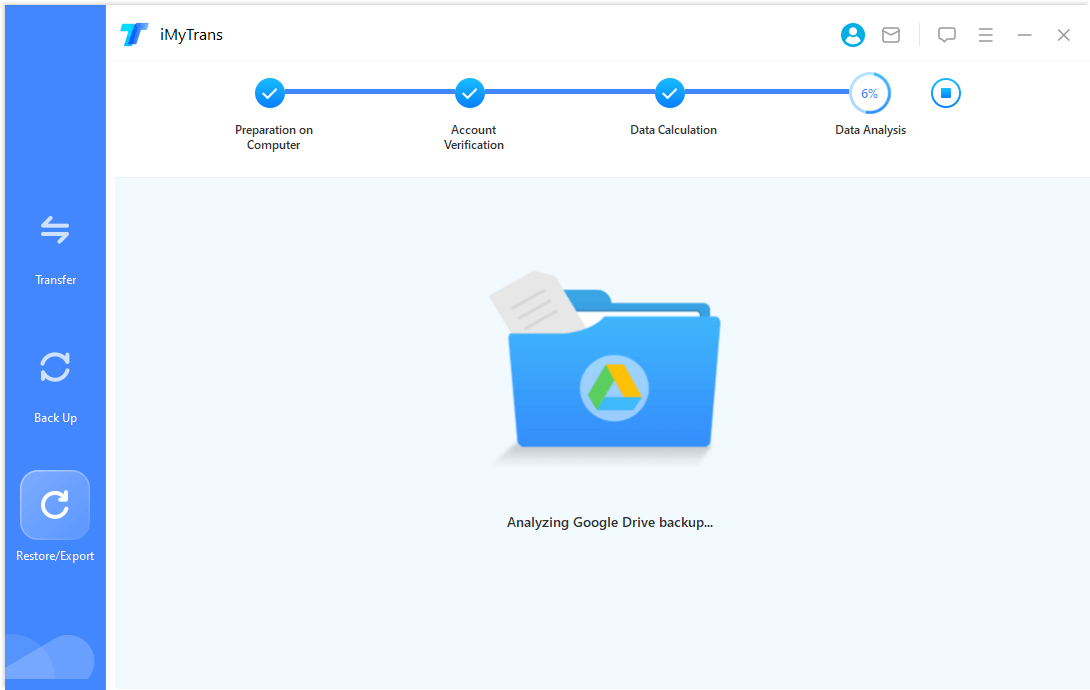
3 veiksmas. Atkurkite / ištraukite „Google“ disko atsarginę kopiją
Baigę atsarginės kopijos analizę, galite peržiūrėti / atkurti / eksportuoti „Google“ disko atsarginės kopijos duomenis
Norėdami atkurti ir eksportuoti duomenis, žr. „WhatsApp“ atkūrimas „iPhone“ arba „Android“ ir Eksportuokite WhatsApp pokalbį į kompiuterį.
Reikia daugiau pagalbos?
Palaikymo centras >



